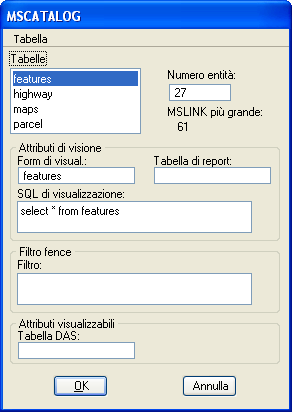Finestra di dialogo configurazione database (MSCATALOG)
Questa finestra di dialogo consente di creare, esaminare e modificare MSCATALOG nonché di creare e rilasciare tabelle nel database esterno collegato.
Si può aprire questa finestra di dialogo dal seguente percorso:
| Impostazione | Descrizione |
|---|---|
| Tabelle | Elenca ogni tabella per la quale esiste una riga in MSCATALOG. I valori di MSCATALOG relativi alla tabella selezionata vengono visualizzati per eseguire le modifiche nei campi. Per modificare i valori di MSCATALOG relativi a una tabella, è necessario selezionarla. |
| Numero entità | Imposta il numero univoco di entità o di tabella per la tabella selezionata (il valore entitynum nella riga MSCATALOG della tabella). |
| MSLINK più grande | Consente di visualizzare il valore massimo della chiave mslink nella tabella selezionata. Quando si aggiungono nuove righe al database, MicroStation aggiunge automaticamente 1 a questo valore. |
| Attributi di visione | Contiene i campi per l'impostazione dei valori delle colonne nella riga di MSCATALOG per la tabella selezionata che influiscono sulla visualizzazione e sul report degli attributi del database degli elementi. |
| Modulo dello schermo | Imposta il modulo dello schermo predefinito che, con lo strumento Visiona attributi del database di elemento, consente di prendere visione degli attributi del database degli elementi collegati alle righe della tabella selezionata. Questo diventa il valore screenform nella riga MSCATALOG della tabella. |
| Tabella di report | Consente di impostare il nome della tabella di report che può essere creata con lo strumento
Genera tabella di report
per visualizzare gli attributi del database degli elementi collegati a righe della tabella selezionata. Questo diventa il valore reporttable nella riga MSCATALOG della tabella. |
| SQL di visualizzazione | Consente di impostare l'istruzione SQL SELECT inviata con lo strumento Visiona attributi del database di elemento per visualizzare gli attributi del database degli elementi collegati a righe della tabella selezionata. Questo diventa il valore sqlreview nella riga MSCATALOG della tabella. |
| Filtro | Imposta l'istruzione SQL SELECT che determina quali elementi collegati alle righe della tabella selezionata vengono selezionati per le operazioni fence. Questo diventa il valore fencefilter nella riga MSCATALOG della tabella. |
| Tabella DAS | Imposta il nome della tabella degli attributi visualizzabili utilizzato per determinare quali attributi di elementi collegati a righe della tabella selezionata vengono visualizzati in nodi di testo di attributi visualizzabili e se i moduli dello schermo vengono utilizzati per visualizzare gli attributi. Questo diventa il valore dastable nella riga MSCATALOG della tabella. |
| Consente di aprire la finestra di dialogo Aggiungi tabella, che permette di specificare la tabella in cui inserire una riga in MSCATALOG. | |
| Elimina la tabella selezionata da MSCATALOG. | |
| Apre la finestra di dialogo Crea tabella, che consente di creare tabelle nel database collegato. | |
| Apre la finestra di dialogo Drop tabella, che consente di rilasciare una tabella dal database collegato. |